Cum să creezi o poveste pe Facebook

Poveștile de pe Facebook pot fi foarte distractive de realizat. Iată cum poți crea o poveste pe dispozitivul tău Android și pe computer.

Numele iTunes te poate surprinde, având în vedere faptul că Apple a ucis deja iTunes cu iOS 13 și l-a înlocuit cu Apple Music . Dar, pentru cei care nu știu, iTunes încă rulează pe Windows destul de fructuos. Și, dacă doriți să știți cum să transferați muzică de pe iTunes pe dispozitivele dvs. Android, atunci iTunes pentru Windows este cheia. Există două opțiuni, puteți opta pentru ca biblioteca dvs. muzicală pe iTunes să se sincronizeze cu Android:

Sursa imagine: Mi Community
În plus, trebuie să verificați câteva rețineri, dacă doriți să mergeți mai departe cu oricare dintre cele două opțiuni:
Deci, citiți înainte și aflați cum să transferați muzică de pe iTunes pe Android.
Transferați muzica iTunes pe telefonul Android utilizând iTunes Windows
Pasul 1: Descărcați iTunes pe Windows dacă nu ați făcut-o deja.
Pasul 2: Deschideți iTunes pe computer. Mergeți la Editare>>Preferințe .
Pasul 3: Faceți clic pe General . Aici veți vedea o casetă care spune Biblioteca muzicală iCloud . Asigurați-vă că acea casetă este bifată.
Pasul 4: Închideți Preferințe. Acum, faceți clic pe Fișier și apoi, din meniul derulant, mergeți la Bibliotecă>>Actualizați biblioteca muzicală iCloud .
Acest proces ar începe sincronizarea între contul tău iCloud și biblioteca muzicală iTunes. Poate dura ceva timp, în funcție de dimensiunea bibliotecii muzicale iTunes.
Pasul 4: Odată ce sincronizarea este finalizată, accesați aplicația Apple Music a telefonului dvs. Android.
Pasul 5: Atingeți Bibliotecă în aplicația Apple Music Android. Toată biblioteca de muzică iTunes sincronizată și notele voastre vor fi listate aici.
Pasul 6: Apăsați pe una dintre melodii și bucurați-vă de muzica iTunes pe Android.
Pasul 7: Pentru a folosi redarea offline, atingeți butonul de descărcare pentru melodiile preferate și enumerați-le pe dispozitivul de stocare.
Transferați muzică de pe iTunes pe Android utilizând procesul manual Copiere-Lipire
Deși opțiunea de mai sus funcționează destul de bine, va trebui să o repetați din nou și din nou pentru fiecare melodie nouă pe care doriți să o adăugați. Acest lucru se datorează faptului că Apple Music se sincronizează pe dispozitive numai pentru iOS și iPadOS. Pentru Android, Apple nu se potrivește bine. Deci, o modalitate mai bună de a transfera muzică de pe iTunes pe Android este să o copiați direct prin computer și să o inserați în spațiul de stocare al telefonului. Iată cum să o faci:
Pasul 1: Conectați telefonul la computer prin opțiunile de transfer de fișiere USB.
Pasul 2: Mergeți la C:\Users\\Music\iTunes\iTunes Media\ . Introdu această cale în exploratorul de fișiere și vei fi redirecționat către folderul media iTunes. În loc de , introduceți numele de administrator al sistemului.
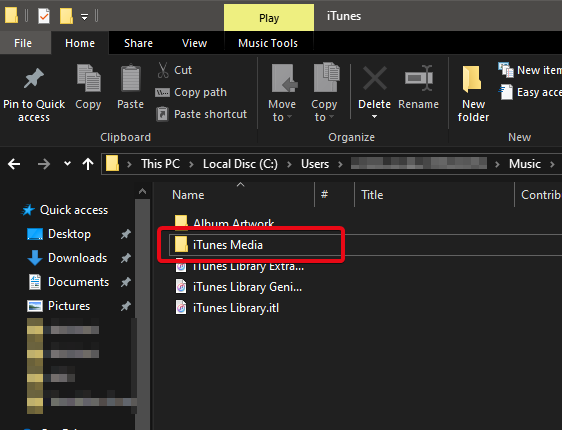
Pasul 3: Aici, selectați fișierele muzicale sau folderele și copiați-le (Ctrl+C).
Pasul 4: Mergeți la stocarea telefonului și inserați aceste fișiere într-un folder desemnat pentru muzica iTunes.
Pasul 5: Acum puteți utiliza Muzică Google Play sau orice aplicație de redare muzicală terță parte pentru a sincroniza acest dosar cu biblioteca muzicală a telefonului.
Urmând acești pași, puteți închide bucla și puteți conecta în sfârșit iTunes și Android. Apple a fost foarte consecvent în ceea ce privește controlul end-to-end asupra platformelor Apple și s-a ferit de sincronizările pe mai multe platforme. Cu toate acestea, aceste evoluții recente au permis utilizatorilor să sincronizeze câteva servicii pe Android.
Transferând muzică iTunes pe telefoanele Android, veți putea să vă bucurați de muzică din biblioteca dvs. iTunes și pe dispozitivul dvs. Android.
Încercați aceste metode și spuneți-ne în comentarii cum funcționează pentru dvs. Pentru mai multă tehnologie. actualizări, abonați-vă la buletinul nostru informativ și adăugați-ne pe fluxurile dvs. de Facebook și Twitter .
Poveștile de pe Facebook pot fi foarte distractive de realizat. Iată cum poți crea o poveste pe dispozitivul tău Android și pe computer.
Aflați cum să dezactivați videoclipurile care se redau automat în Google Chrome și Mozilla Firefox cu acest tutorial.
Rezolvă o problemă în care Samsung Galaxy Tab S8 rămâne blocat pe un ecran negru și nu se pornește.
Citește acum pentru a învăța cum să ștergi muzică și videoclipuri de pe Amazon Fire și tabletele Fire HD pentru a elibera spațiu, a face curățenie sau a îmbunătăți performanța.
Un tutorial care arată două soluții pentru a împiedica permanent aplicațiile să se pornească la start pe dispozitivul dumneavoastră Android.
Acest tutorial îți arată cum să redirecționezi un mesaj text de pe un dispozitiv Android folosind aplicația Google Messaging.
Ai un Amazon Fire și dorești să instalezi Google Chrome pe acesta? Află cum să instalezi Google Chrome prin fișier APK pe dispozitivele Kindle.
Cum să activați sau să dezactivați funcțiile de corectare a scrierii în sistemul de operare Android.
Când Samsung a lansat noua sa linie de tablete de vârf, a fost multă entuziasm. Nu doar că Galaxy Tab S9 și S9+ aduc actualizările așteptate față de linia Tab S8, dar Samsung a introdus și Galaxy Tab S9 Ultra.
Un tutorial care te ghidează cum să activezi Opțiunile pentru Dezvoltatori și Debugging USB pe tableta Samsung Galaxy Tab S9.







